Ondervragen
Probleem: Hoe verwijder ik Zemana AntiMalware?
Hallo, ik had wat problemen met mijn vorige beveiligingsapp, omdat deze te opdringerig was en mijn computerbronnen tijdens lange scans in beslag nam, dus besloot ik er vanaf te komen. In plaats daarvan vond ik Zemana Anti-Malware aangeboden op een van de technische forums. Ik vroeg me af of dit een goede oplossing is voor de pc? Moet ik de installatie ongedaan maken en in plaats daarvan naar iets anders zoeken? Bedankt voor het advies.
Opgelost antwoord
Zemana Anti-Malware is een geavanceerd, cloudgebaseerd[1] anti-malware scanner die wordt aangeboden in gratis of premium versies. Aangezien er veel beveiligingstoepassingen zijn, wordt het soms nogal moeilijk om te kiezen, en met een goede reden.
Volgens onderzoek uitgevoerd door het onafhankelijke testlab IT AV-Comparatives in maart 2019 is een derde van alle Android-beveiligings-apps volkomen waardeloos en sommige zelfs schadelijk.[2] Natuurlijk, als het gaat om pc en Mac, zijn de dingen een beetje anders, maar er zijn tal van nepprogramma's die volledige bescherming claimen maar niet leveren.
Moet je daarom Zemana Anti-Malware deïnstalleren of is het de moeite waard om te bewaren?
Zemana Anti-Malware werd in 2007 opgericht door afgestudeerden, die de visie van veiliger internet belichaamden. Jaren later is de software goed ingeburgerd en gerenommeerd: het houdt zich niet bezig met onbetrouwbare praktijken en is behoorlijk concurrerend als het gaat om detectiepercentages.
Functies die de Zemana Anti-Malware beveiligingsoplossing kan bieden zijn:
- Verwijdering of mogelijk ongewenste programma's, zoals adware, scareware, browserkapers, enz.;
- Beëindiging van spraakmakende bedreigingen zoals ransomware, rootkits,[3] torjans en dergelijke;
- Gebruiksvriendelijke interface;
- Geen noemenswaardig gebruik van systeembronnen tijdens scans of inactiviteit;
- Lage fout-positieve percentages;
- Werkt goed met andere beveiligingsoplossingen (geen conflicten);
- Zero-day kwetsbaarheidsdetectie, enz.
Zoals duidelijk is, heeft Zemana Anti-Malware veel voordelen en kan het in veel situaties nuttig zijn. Net als alle andere oplossingen voor het verwijderen van malware is Zemana echter niet perfect.
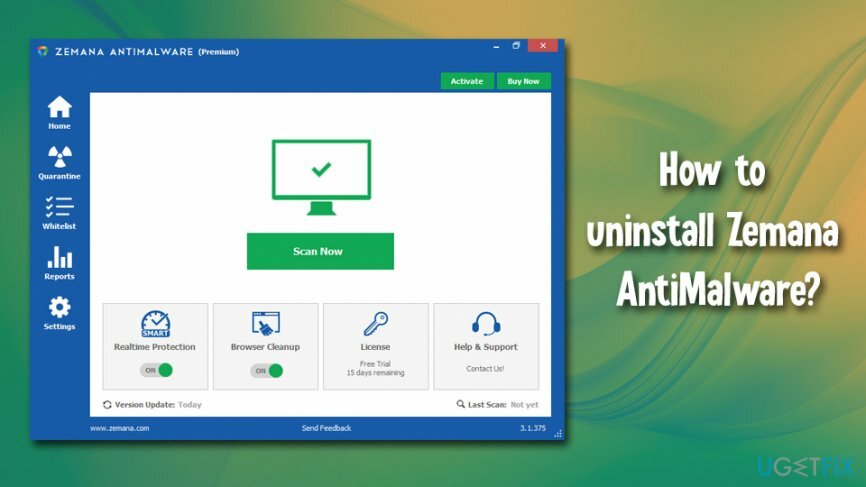
Zemana Free biedt geen realtime bescherming en als gebruikers het willen aanschaffen, moeten ze de volledige licentie betalen. Het zou allemaal goed zijn (de meeste gerenommeerde applicaties zijn niet gratis), maar de aankoop garandeert geen volledige bescherming. Meerdere gebruikers klaagden dat de antivirus hen niet in realtime beschermt, dus de betaalde oplossing is nauwelijks beter dan de gratis. Bovendien kunnen sommige versies van de software moeilijk te verwijderen zijn, omdat bepaalde processen op de achtergrond blijven draaien, zelfs nadat gebruikers Zemana Anti-Malware hebben verwijderd.
Als je hebt besloten dat Zemana Anti-Malware niets voor jou is en je problemen hebt met het beëindigen ervan, we hebben een gedetailleerde handleiding opgesteld over het verwijderen van Zemana Anti-Malware en al zijn sporen van de computer.
Oplossing 1. Verwijder Zemana Anti-Malware met het bestand unins000.exe.
Om deze bestanden te verwijderen, moet u een gelicentieerde versie van Reimage Reimage software verwijderen.
- druk op Win + E op je toetsenbord om te openen Verkenner.
- Ga naar de volgende map: C:\\Program Files (x86)\\Zemana\\AntiMalware (merk op dat dit de standaardinstallatiemap is - deze kan zich ergens anders bevinden, afhankelijk van waar u ervoor kiest om deze te installeren).
- Dubbelklik op de Unins000.exe het dossier. Na de activering zou het verwijderingsproces moeten beginnen.
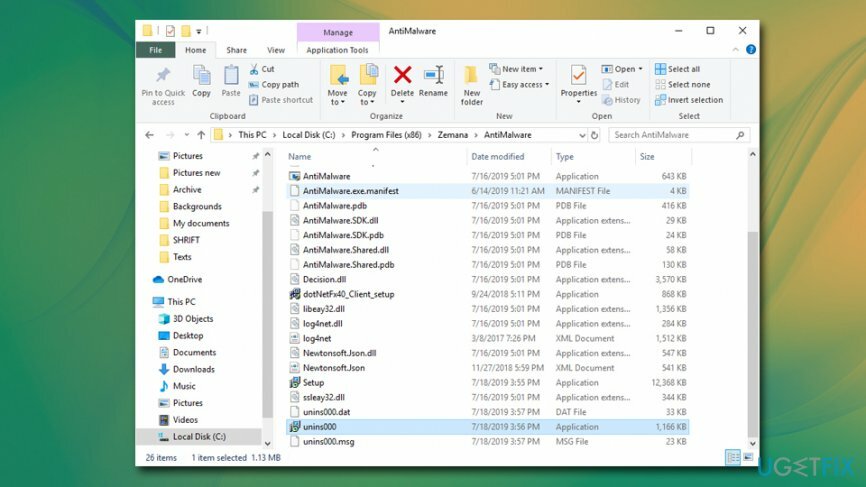
- Wanneer de procedure is voltooid, drukt u op Win + R
- Typ redit en druk op Binnenkomen toegang krijgen tot Register-editor.
- Zoek deze mappen:
- HKEY_CURRENT_USER\\Software\\Zemana\\
- HKEY_LOCAL_MACHINE\\SOFTWARE\\Zemana
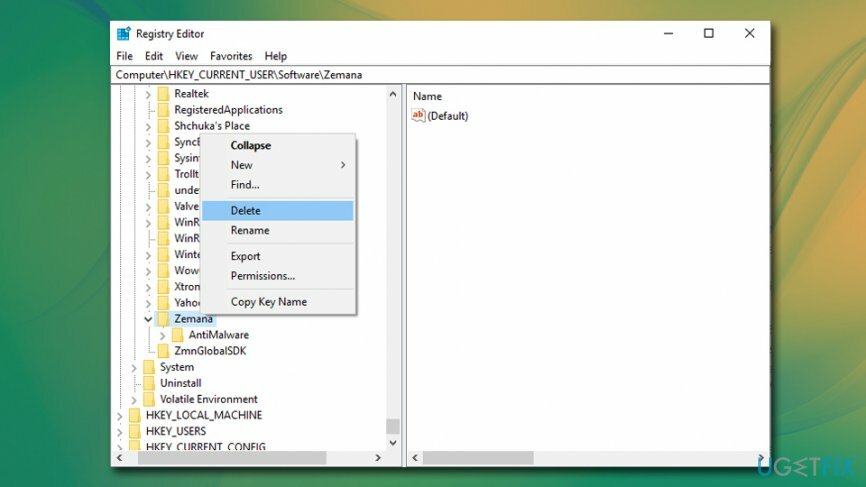
Verwijder ze om Zemana Antimalware volledig te elimineren. Start uw computer opnieuw op om de wijzigingen door te voeren.
Oplossing 2. Verwijder Zemana Antimalware via het Configuratiescherm
Om deze bestanden te verwijderen, moet u een gelicentieerde versie van Reimage Reimage software verwijderen.
- Typ in Controlepaneel in het zoekvak van Cortana en druk op Binnenkomen.
- Onder Programma's, selecteer Een programma verwijderen.
- Zoek de Zemana AntiMalware-app en dubbelklik om het verwijderingsproces te starten.
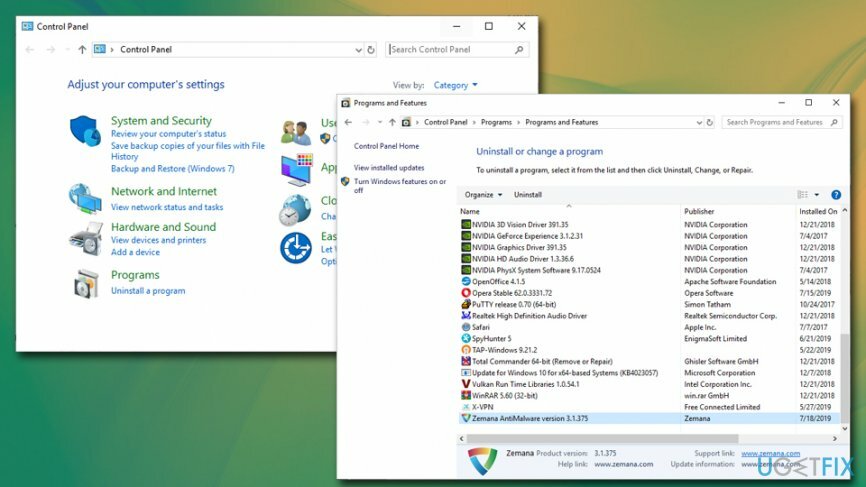
- U moet ook de registers verwijderen die we noemden in de oplossing nr. 1 - verwijder Zemana-gerelateerde registervermeldingen.
- Opnieuw opstarten de computer.
Oplossing 3: gebruik automatische opties
Om deze bestanden te verwijderen, moet u een gelicentieerde versie van Reimage Reimage software verwijderen.
Er zijn tal van toepassingen die automatische programmaverwijdering aanbieden. We moeten u echter waarschuwen dat programma-verwijderaars vaak niet werken zoals bedoeld of zelfs vermomde adware zijn. Daarom raden we u aan zorgvuldig legitieme applicaties te kiezen die alle gerelateerde processen automatisch beëindigen en Zemana-sporen verwijderen.
Als u een oplossing voor uw register nodig heeft of een algemene oplossing nodig hebt voor problemen die u ondervindt met uw Windows-computer, raden we u ten zeerste aan ReimageMac-wasmachine X9.
Oplossing 4. Sluit de ZAM-controllerservice af
Om deze bestanden te verwijderen, moet u een gelicentieerde versie van Reimage Reimage software verwijderen.
Als u Zemana Anti-Malware niet via het configuratiescherm kunt verwijderen, is het mogelijk dat de ZAM-controllerservice actief is, waardoor het verwijderen van het hoofdprogramma wordt voorkomen. Hier is hoe het te repareren:
- druk op Win + R op je toetsenbord.
- Typ in services.msc en raak Binnenkomen of klik op oke.
- Wanneer het venster Services wordt geopend, scrolt u omlaag om te lokaliseren ZAM-controllerservice.
- Klik er met de rechtermuisknop op en selecteer Stoppen.
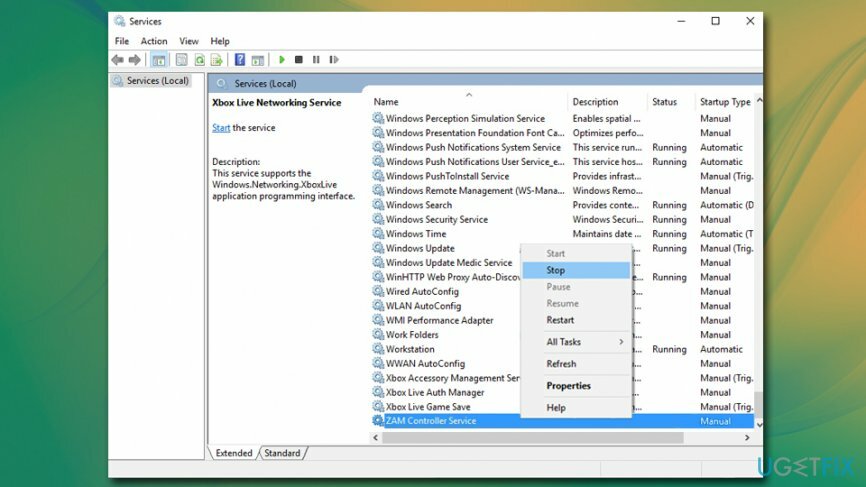
- Probeer Zemana antivirus nogmaals te verwijderen.
Verwijder programma's met slechts één klik
U kunt dit programma verwijderen met behulp van de stapsgewijze handleiding die u wordt aangeboden door ugetfix.com-experts. Om u tijd te besparen, hebben we ook tools geselecteerd waarmee u deze taak automatisch kunt uitvoeren. Als je haast hebt of als je denkt dat je niet genoeg ervaring hebt om het programma zelf te verwijderen, gebruik dan gerust deze oplossingen:
Bieden
doe het nu!
DownloadenverwijderingssoftwareGeluk
Garantie
doe het nu!
DownloadenverwijderingssoftwareGeluk
Garantie
Als het je niet gelukt is om het programma te verwijderen met behulp van Reimage, laat ons ondersteuningsteam dan weten wat je problemen zijn. Zorg ervoor dat u zoveel mogelijk details verstrekt. Laat ons alstublieft alle details weten waarvan u denkt dat we die moeten weten over uw probleem.
Dit gepatenteerde reparatieproces maakt gebruik van een database van 25 miljoen componenten die elk beschadigd of ontbrekend bestand op de computer van de gebruiker kunnen vervangen.
Om een beschadigd systeem te repareren, moet u de gelicentieerde versie van Reimage hulpprogramma voor het verwijderen van malware.

Een VPN is cruciaal als het gaat om: gebruikersprivacy. Online trackers zoals cookies kunnen niet alleen gebruikt worden door social media platforms en andere websites maar ook door uw Internet Service Provider en de overheid. Ook als je de meest veilige instellingen toepast via je webbrowser, ben je toch te volgen via apps die verbonden zijn met internet. Bovendien zijn privacygerichte browsers zoals Tor is geen optimale keuze vanwege verminderde verbindingssnelheden. De beste oplossing voor uw ultieme privacy is: Privé internettoegang – anoniem en veilig online zijn.
Software voor gegevensherstel is een van de opties die u kunnen helpen herstel uw bestanden. Zodra u een bestand verwijdert, verdwijnt het niet in het niets - het blijft op uw systeem staan zolang er geen nieuwe gegevens op worden geschreven. Gegevensherstel Pro is herstelsoftware die zoekt naar werkkopieën van verwijderde bestanden op uw harde schijf. Door de tool te gebruiken, kunt u het verlies van waardevolle documenten, schoolwerk, persoonlijke foto's en andere cruciale bestanden voorkomen.